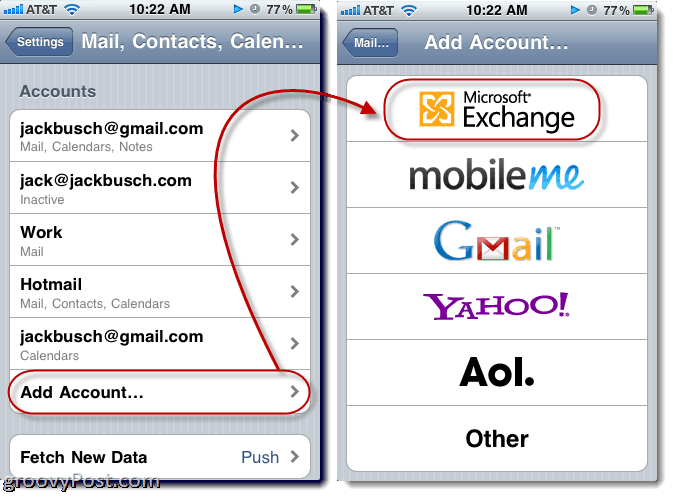Kako ustvariti oblike številk po meri v Google Preglednicah
Google Listi Google Junak / / July 19, 2021

Nazadnje posodobljeno dne

Ali ste vedeli, da lahko v Google Preglednicah ustvarite oblike številk po meri? Tako lahko poljubno oblikujete številke, datume in ure.
Ko v Google Preglednice vnesete številke, kot so valute, datumi, časi in decimalna števila, jih lahko kot take oblikujete. Če pa na svojem listu ne vidite oblike, ki jo želite uporabiti, lahko ustvarite svojo.
Pokazali vam bomo, kako ustvarite oblike številk po meri v Google Preglednice. Začnete lahko z vgrajeno obliko in jo uredite ali ustvarite iz nič, evo kako.
Ustvarite format po meri z uporabo vgrajene možnosti
Če želite na hiter način ustvariti obliko zapisa števil po meri, lahko začnete z eno od vgrajenih možnosti. Preprosto izberite tisto, ki je najbližje temu, kar potrebujete, in ga uredite tako, da ustreza.
- Odprite preglednico v Google Preglednicah in izberite celice, ki vsebujejo številko, ki jo želite oblikovati.
- Kliknite Oblika > Številka v meniju.
- V pojavnem meniju se pomaknite navzdol do Več formatov na dnu seznama.
- Izberite katero koli Več valut ali Več oblik zapisa datuma in časa po vaših željah.
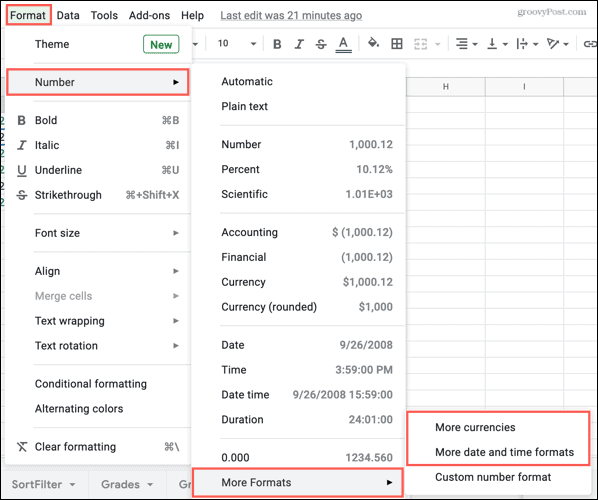
Ko se prikaže okno, lahko izberete možnost in uredite. Ko prilagodite obliko, samo kliknite Uporabi, da uporabite obliko v izbranih celicah.
Valute po meri
Za valute za začetek izberite eno s seznama. V spustnem polju na vrhu izberite možnost oblike. Nato v polje vnesite, kako želite, da se valuta prikaže s pravkar izbrano obliko. V spustnem polju boste videli predogled, kako bo oblika prikazana.
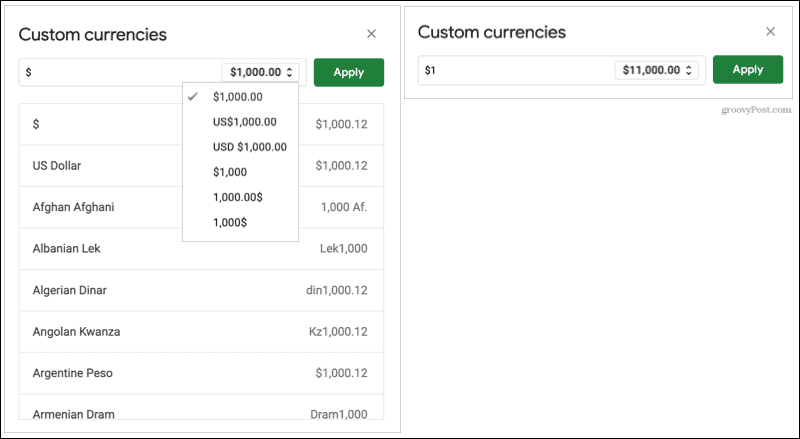
Datumi in časi po meri
Za datumi in časi, enako storite tako, da izberete enega s seznama. Za prikaz datumov in / ali ur imate veliko prilagodljivosti. Najprej lahko s spustnim seznamom za vsak element v datumu in času oblikujete njegov prikaz. Drugič, s puščico spustnega menija lahko uporabite desno, da dodate še več elementov. Element lahko odstranite tudi tako, da na spustnem seznamu z njega kliknete Izbriši.
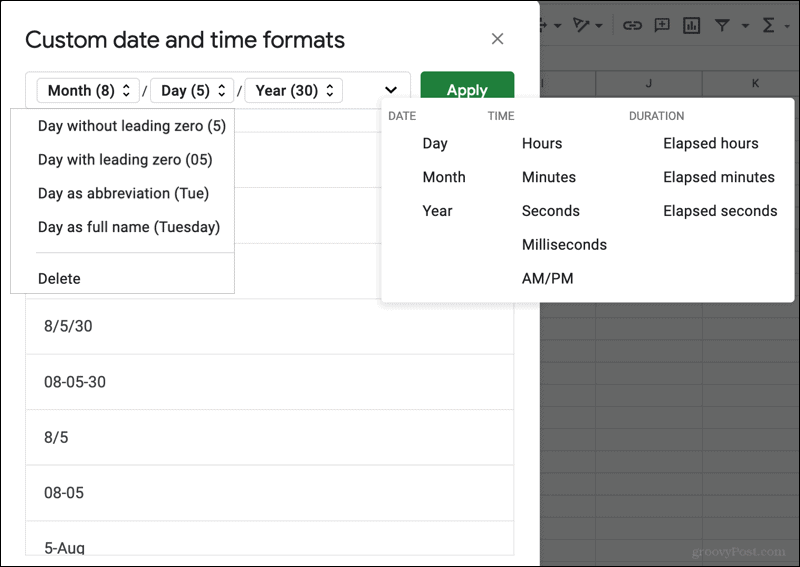
Ustvarite obliko po meri iz nič
Če uporabljate številko, ki ni valuta, datum ali čas, lahko obliko po meri ustvarite iz nič.
- Odprite preglednico in izberite celice, ki vsebujejo številko, ki jo želite oblikovati.
- Kliknite Oblika > Številka v meniju.
- V pojavnem meniju se pomaknite navzdol do Več formatov na dnu seznama.
- Izberite Oblika števil po meri.
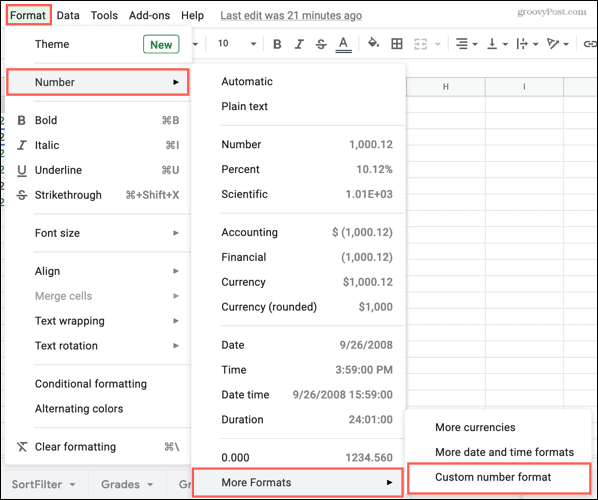
Čeprav lahko tehnično začnete z vgrajeno možnostjo tako, da jo izberete od spodaj, lahko vnesete tudi svojo obliko. V polje na vrhu preprosto vnesite, kaj želite uporabiti. Njegov vzorec boste videli neposredno spodaj, zato prilagodite po potrebi. Nato kliknite Prijavite se za uporabo oblike celic.
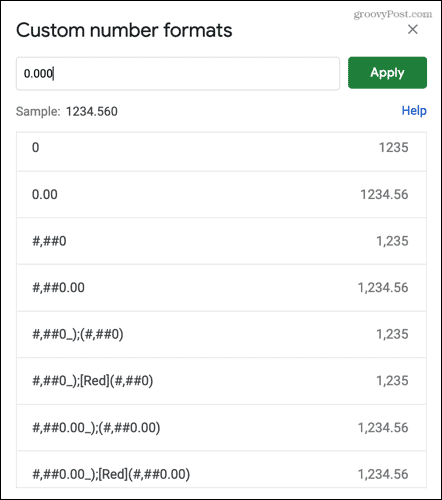
Znova uporabite oblike po meri
Ko ustvarite obliko po meri z enim od zgornjih načinov, jo lahko znova uporabite na istem listu ali kateri koli drugi, ki jo odprete v Google Preglednicah.
- Izberite celice, v katere želite uporabiti svojo obliko po meri.
- Kliknite Oblika > Številka v meniju.
- V pojavnem meniju se pomaknite navzdol na dno in neposredno nad možnostjo Več oblik boste videli tiste, ki ste jih ustvarili. Preprosto izberite eno, da jo uporabite na celicah.

Izdelajte si lastne formate številk po meri v Google Preglednicah
Imeti možnost ustvarjanja formatov po meri za številke, datume, ure in celo valute v Google Preglednicah je izjemna lastnost. To vam omogoča, da uporabite točno tisto vrsto, ki jo potrebujete.
Za več si oglejte, kako za pogosta opravila uporabite pogojno oblikovanje ali ustvarite več pravil za oblikovanje v Google Preglednicah.
Kako počistiti predpomnilnik Google Chrome, piškotke in zgodovino brskanja
Chrome odlično shrani vašo zgodovino brskanja, predpomnilnik in piškotke, da optimizira delovanje vašega brskalnika v spletu. Njen način ...
Ujemanje cen v trgovini: kako pridobiti spletne cene med nakupovanjem v trgovini
Nakup v trgovini ne pomeni, da morate plačati višje cene. Zahvaljujoč garancijam za ujemanje cen lahko med nakupovanjem v ...
Kako obdariti naročnino Disney Plus z digitalno darilno kartico
Če ste uživali v Disney Plus in ga želite deliti z drugimi, tukaj je opisano, kako kupiti naročnino na Disney + Gift za ...
Vaš vodnik za skupno rabo dokumentov v Google Dokumentih, Preglednicah in Diapozitivih
Z lahkoto lahko sodelujete z Googlovimi spletnimi aplikacijami. Tu je vaš vodnik za skupno rabo v Google Dokumentih, Preglednicah in Diapozitivih z dovoljenji ...